- MillenVPNは中国で使えるの?
- MillenVPNの中国での設定方法を教えてほしい
- 中国でMillenVPNが繋がらないので解決策を教えてほしい
中国で利用可能なVPNを探している方は多いのではないでしょうか。
 青熊部長
青熊部長中国は規制が厳しくよく変わるので、急に使えなくなることがあります。
そこでこの記事では、MillenVPNが中国で使えるのかを解説します。
- MillenVPNが中国で繋がるのか
- 中国でMillenVPNを利用するための設定方法
- 中国でMillenVPNが「繋がらない」、「遅い」場合の解決策
- MillenVPN以外で中国で利用できるVPNサービスの紹介
この記事を読めば、MillenVPNを中国で使う際の疑問点をすべて解決できます。
MillenVPNの評判・レビューを知りたい方は下記の記事をご覧ください。


MillenVPNは中国で繋がる
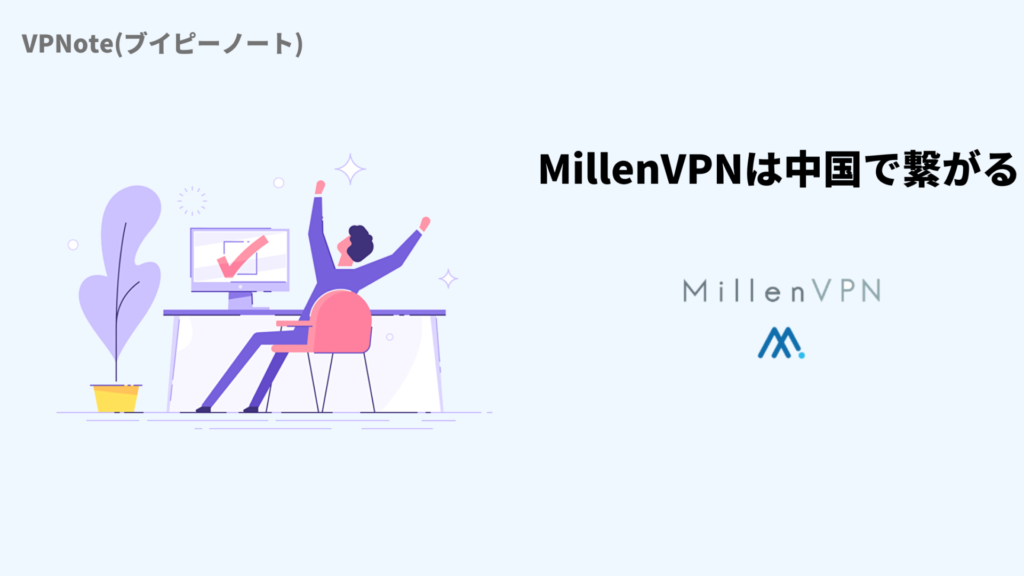
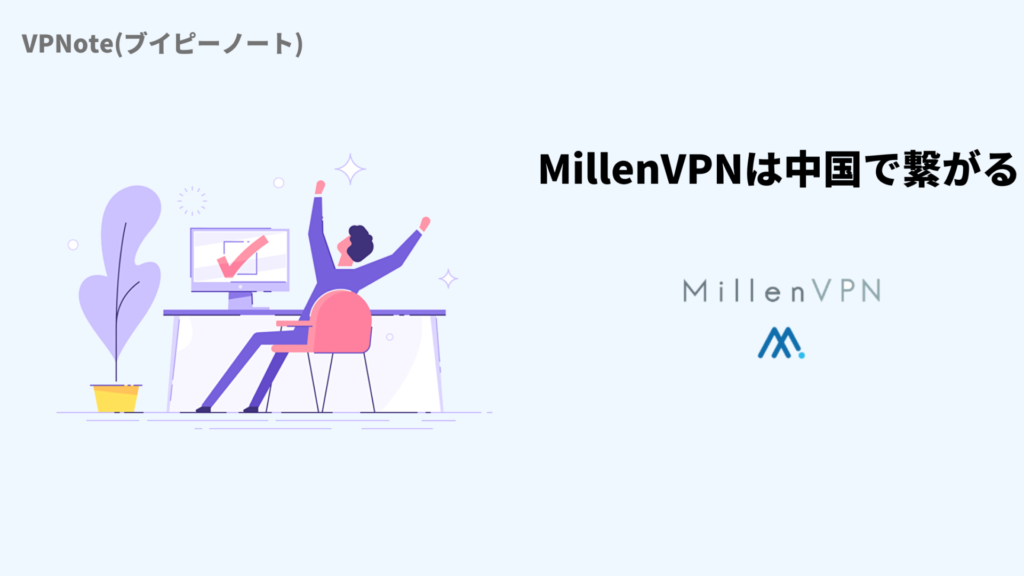
MillenVPNは、中国での利用に特化した「MillenVPN Native OpenConnect」の利用で中国でも接続可能です。
「MillenVPN Native OpenConnect」は無料で利用できます。
しかし、最近中国での規制が厳しく、MillenVPNが中国で繋がらないとの報告があるそうで、下記のメールが届きました。


まとめると、「MillenVPN Native OpenConnect」の利用で中国でも繋がるが、最近は規制が厳しく繋がらない場合もあります。
中国でMillenVPN利用時の料金プラン


中国でMillenVPN利用時の料金プランは下記のとおりです。
| 7日プラン | 15日プラン | 30日プラン | 1年プラン | 2年プラン |
|---|---|---|---|---|
| 580円/7日 | 980円/15日 | 1,580円/30日 | 540円/月 | 360円/月 |
他社VPNサービスと比較すると、料金は割安です。
30日以下のプランがあるのも特徴です。
VPNサービス15社の料金比較の詳細は下記の記事をご覧ください。
中国でMillenVPNを利用するための購入方法
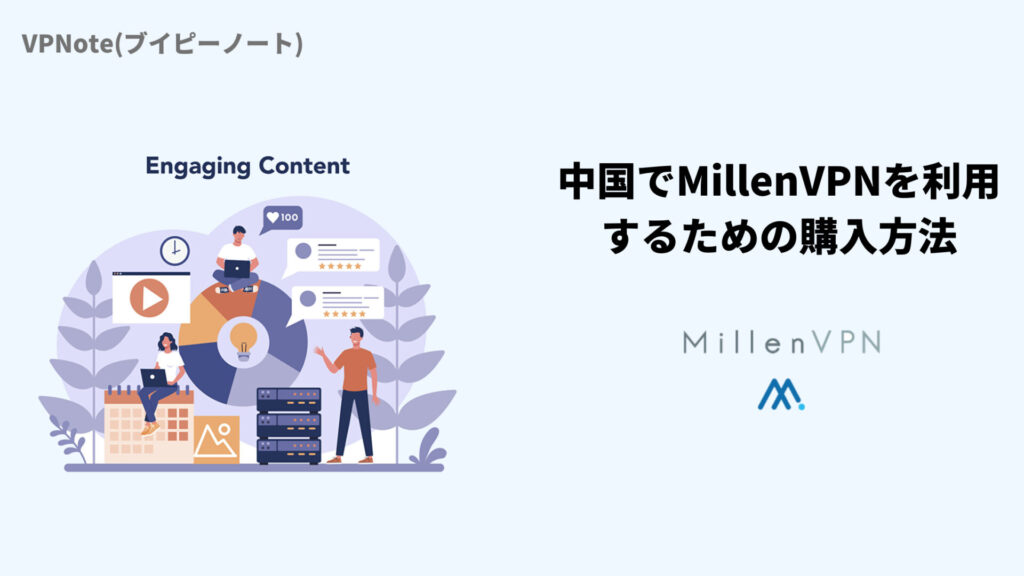
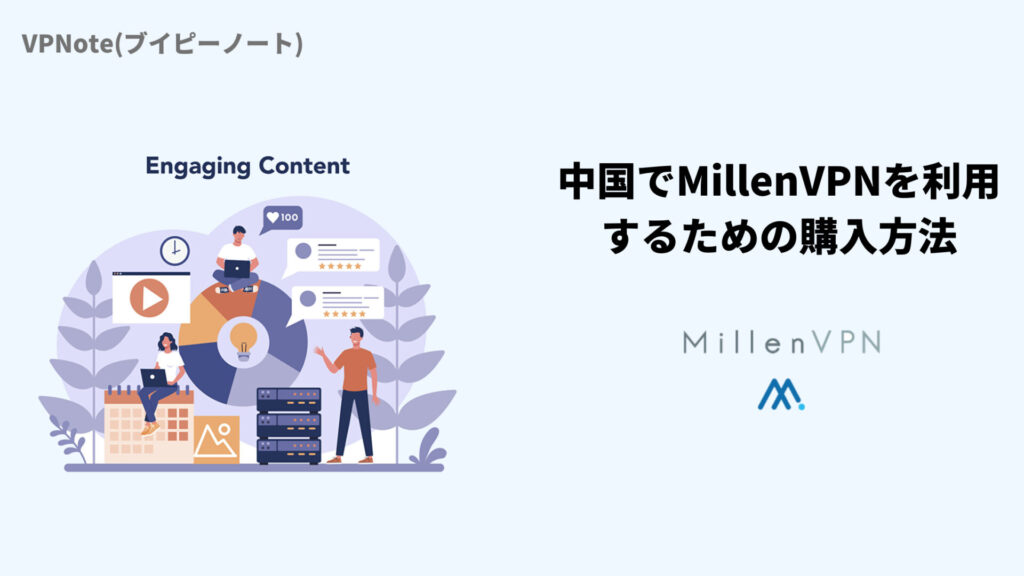
MillenVPNを購入する手順は下記のとおりです。
まず、MillenVPN公式サイトにアクセスし、「今すぐお申込み」をクリックしましょう。
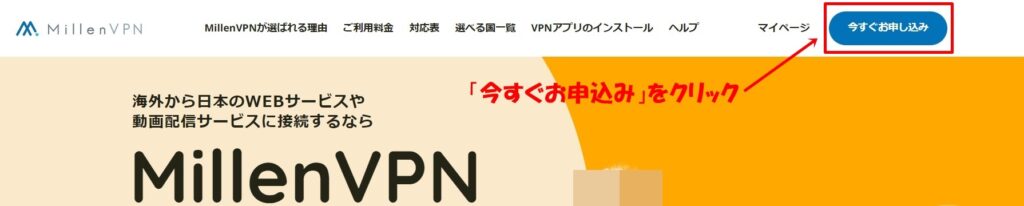
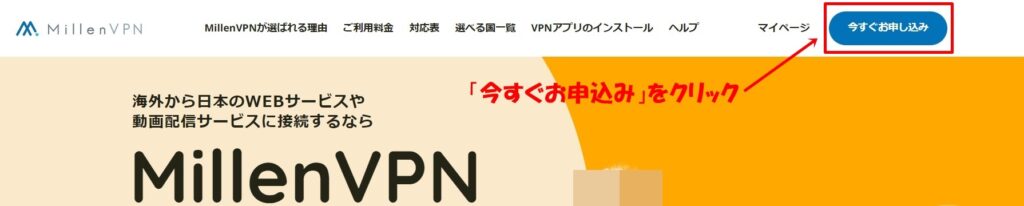
料金プランページに移動するので、「料金プラン」を選択し、「ユーザー名」を入力し、「続ける」をクリックしましょう。
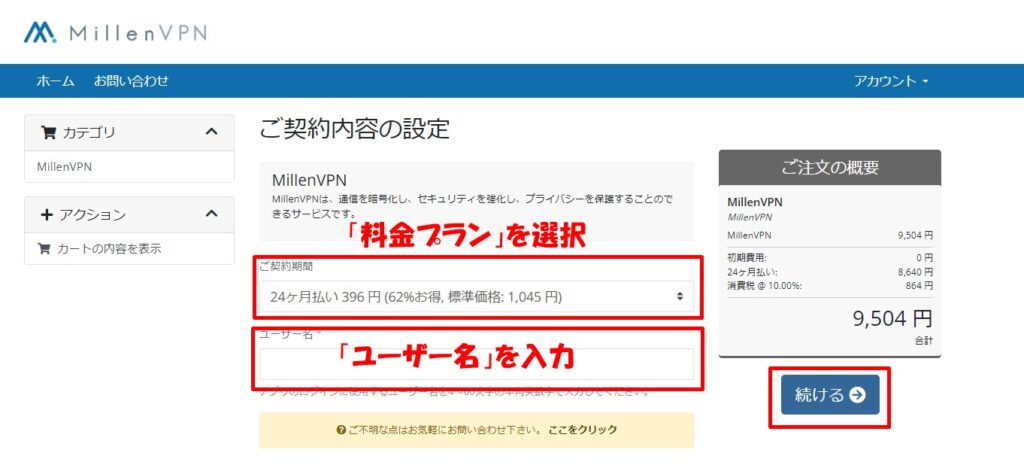
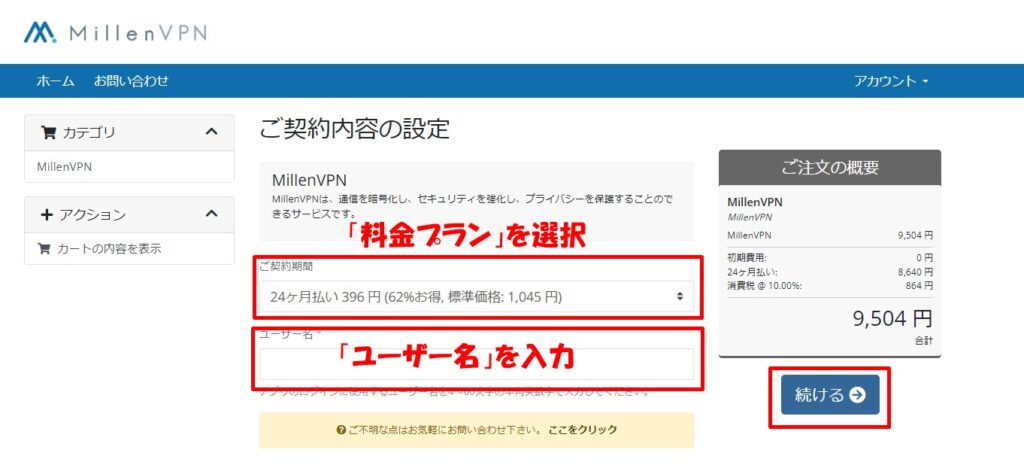
注文内容を確認し、「詳細情報の入力」をクリックしましょう。
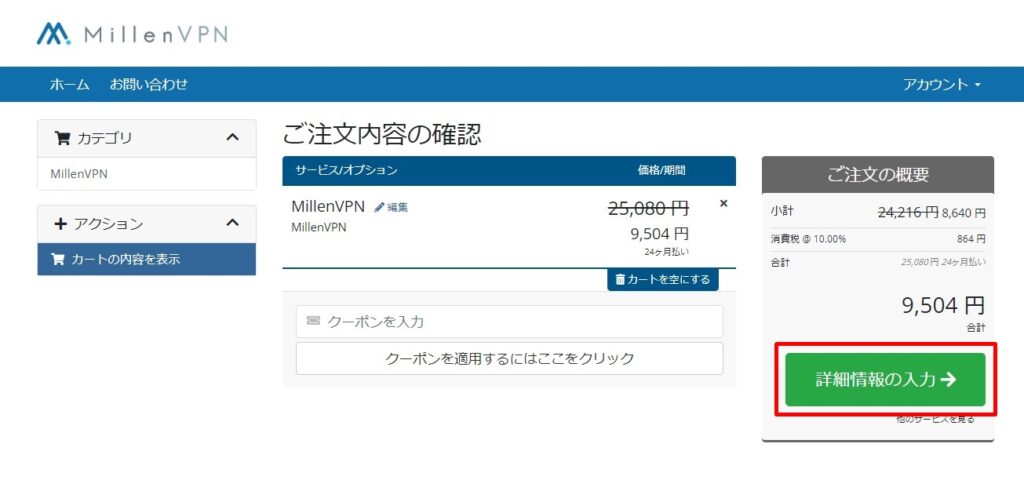
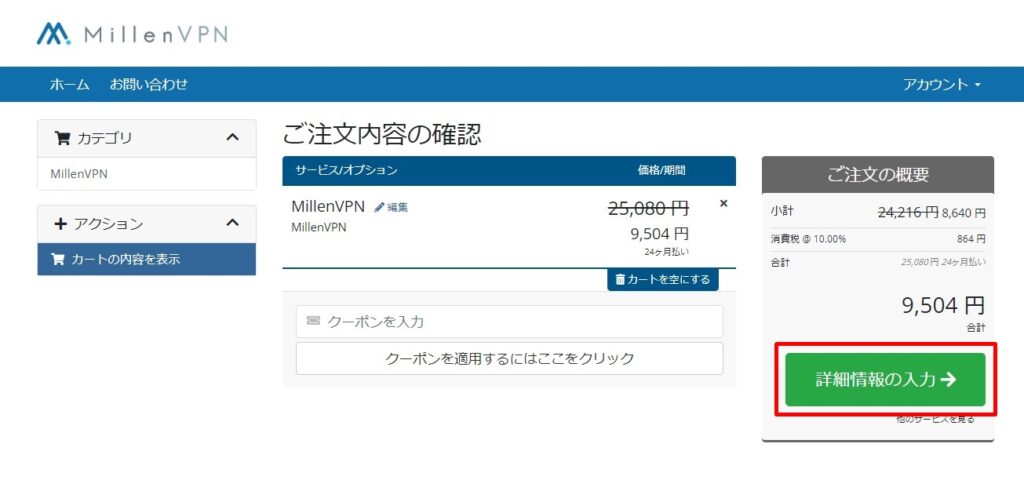
「詳細情報」、「支払い情報」を入力し、「利用規約」にチェックを入れ、「注文完了」をクリックしましょう。
「メールマガジンに登録する」は、「はい」で固定されています。
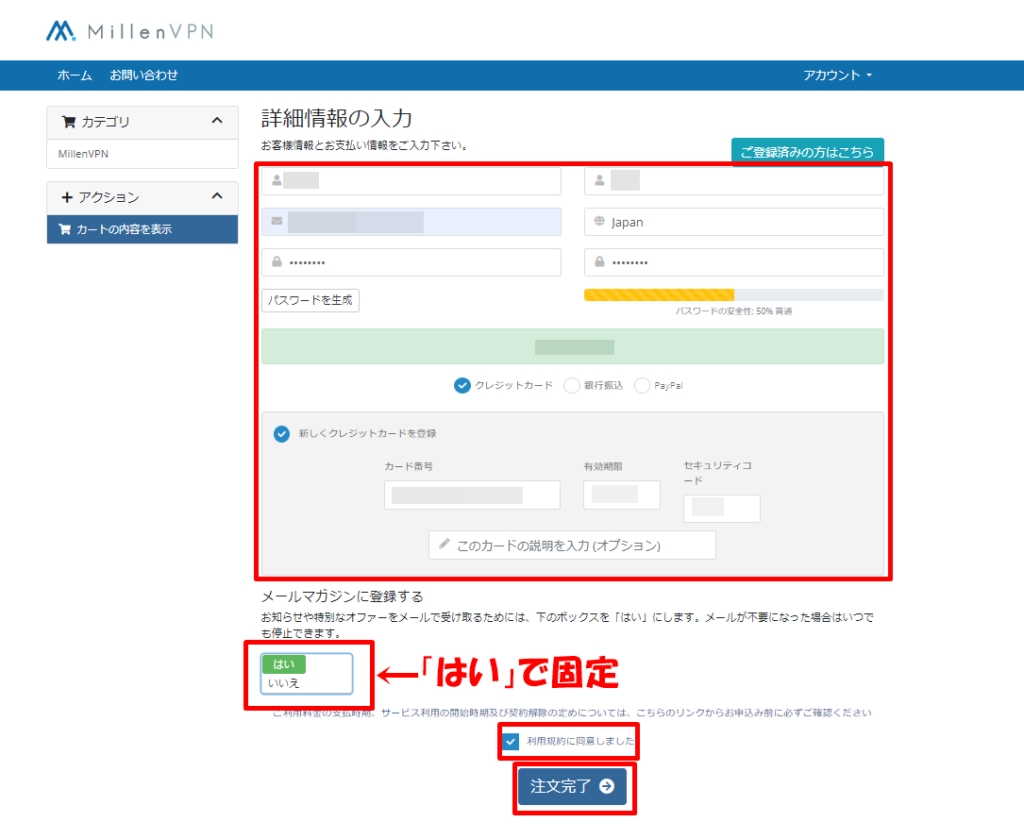
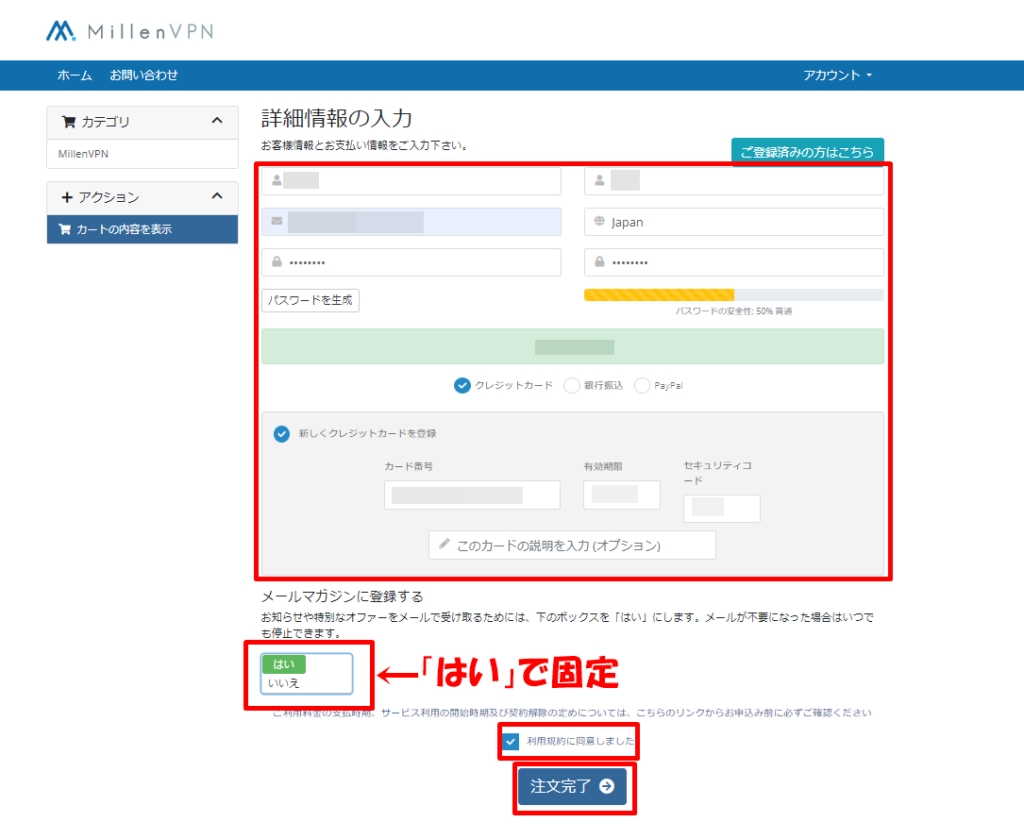
以上で決済完了です。
購入完了後、専用アプリをダウンロードし、VPNに接続しましょう。
MillenVPNアプリのダウンロードから接続方法、初期設定の詳細は下記の記事を参考にしてください。
»【完全版】MillenVPN使い方まとめ【購入】【接続】【アプリ設定】【解約】【Netflix】
中国でMillenVPNを利用するための設定方法


「MillenVPN Native OpenConnect」の利用でMillenVPNは中国で接続できます。
「MillenVPN Native OpenConnect」は無料で利用可能です。
デバイスによって接続方法が異なるので、それぞれの設定方法を解説します。
Windowsでの設定方法
Windowsでの設定方法は下記のとおりです。
マイページにログインし、有効なサービスの「MillenVPN Native (無料オプション)」をクリックします。
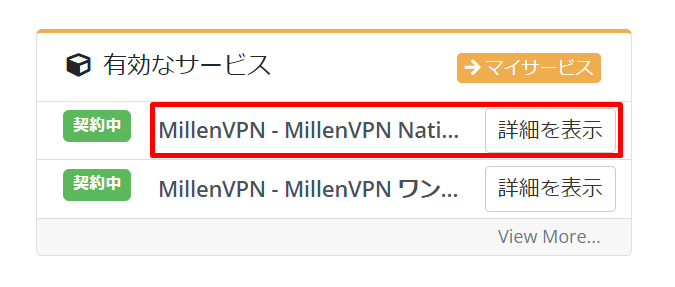
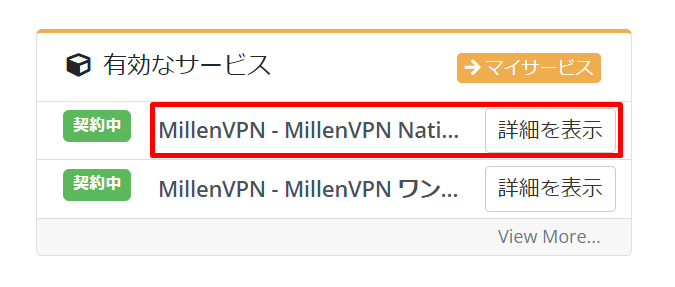
MillenVPN Native OpenConnectの「接続アカウント」と「接続サーバーアドレス」を確認しましょう。
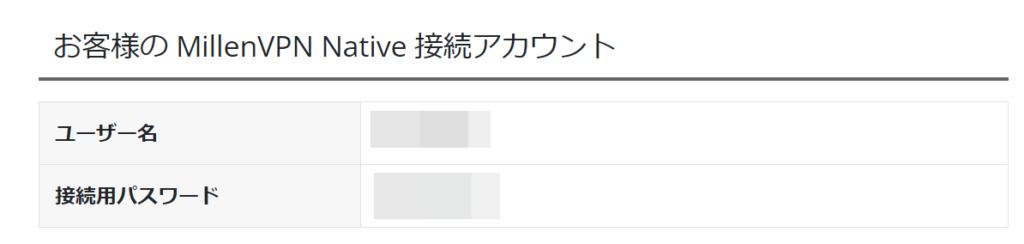
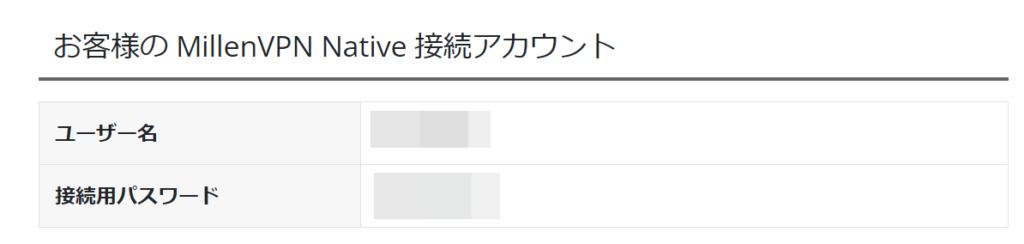
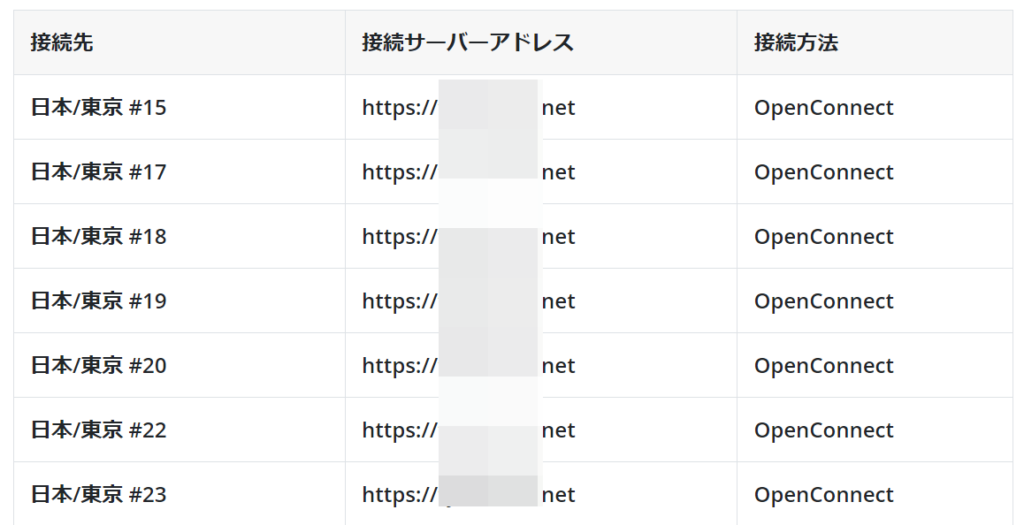
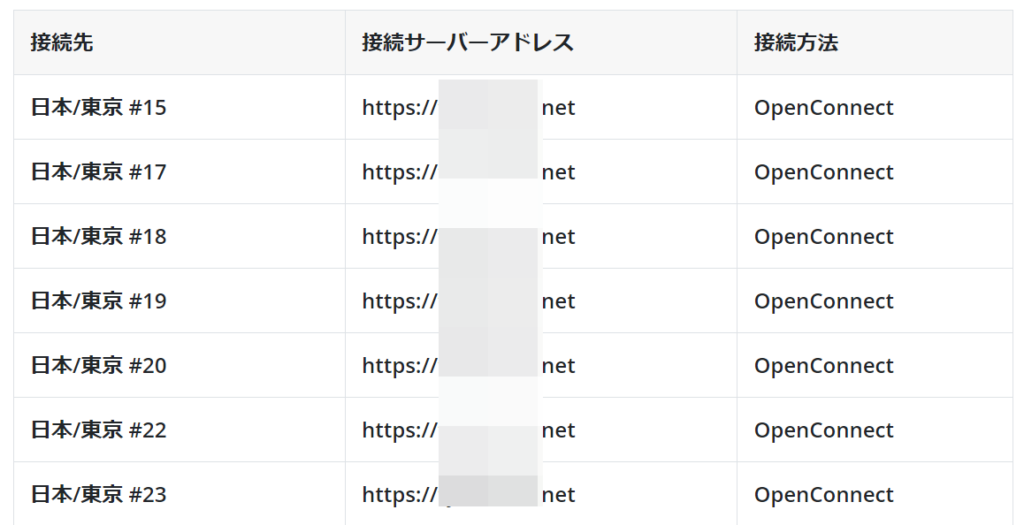
MillenVPN Native OpenConnectの利用には、ソフトウェアのインストールが必要です。
下記リンクからクライアントをダウンロードしましょう。
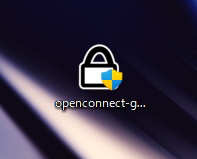
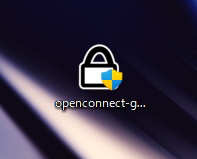
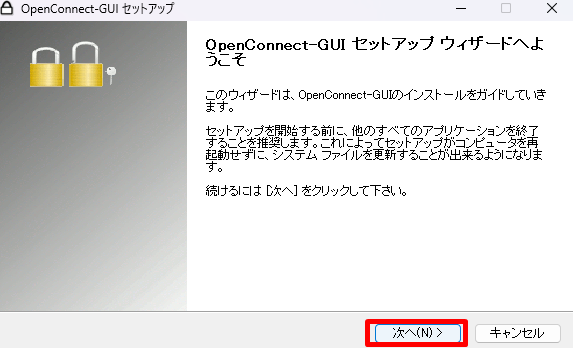
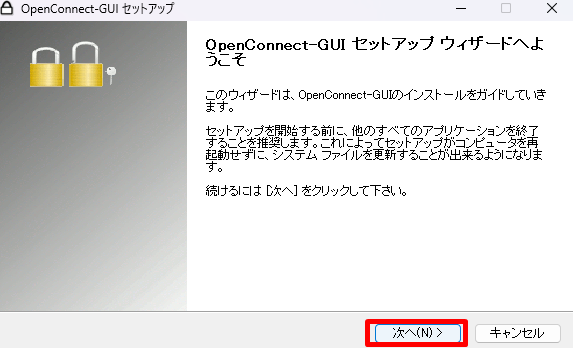
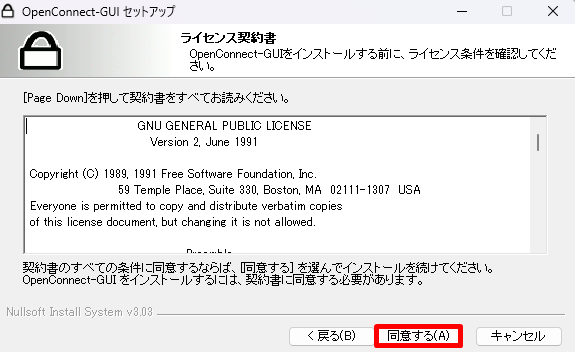
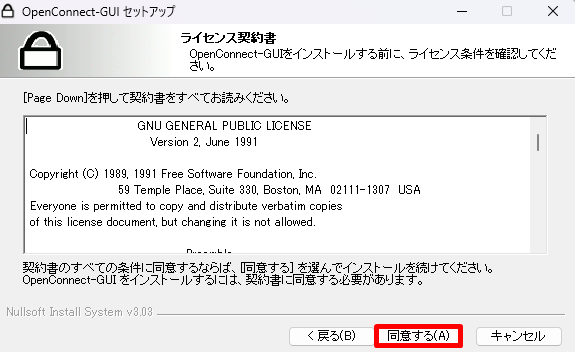
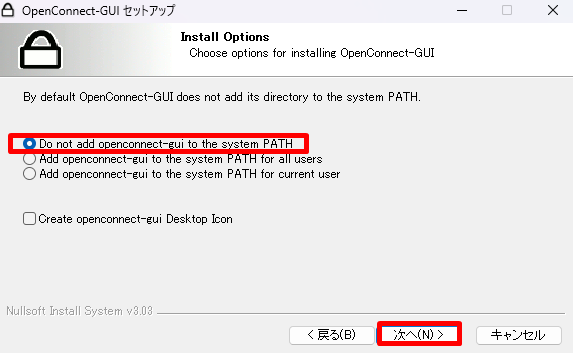
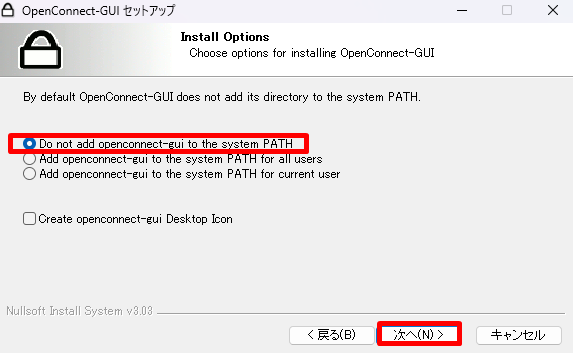
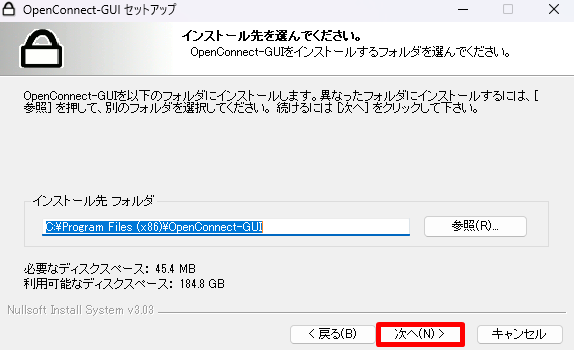
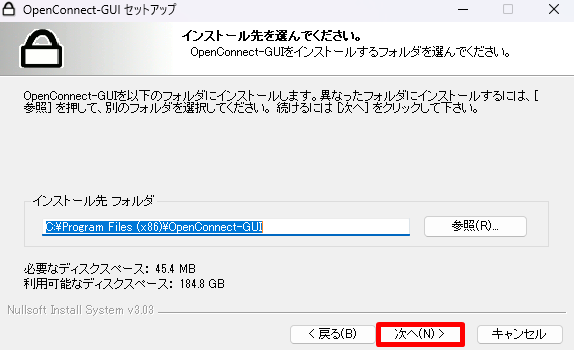
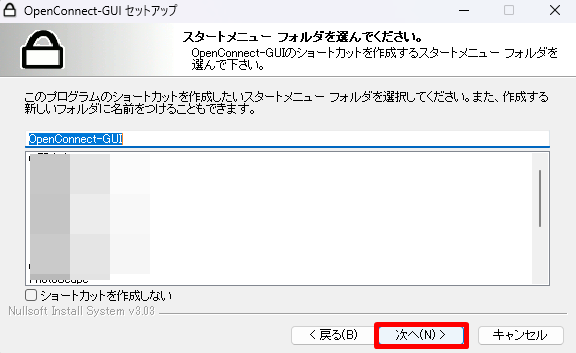
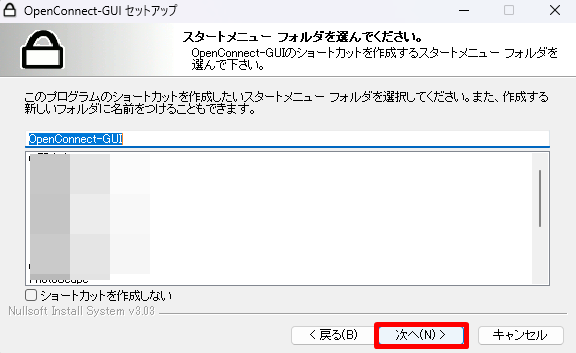
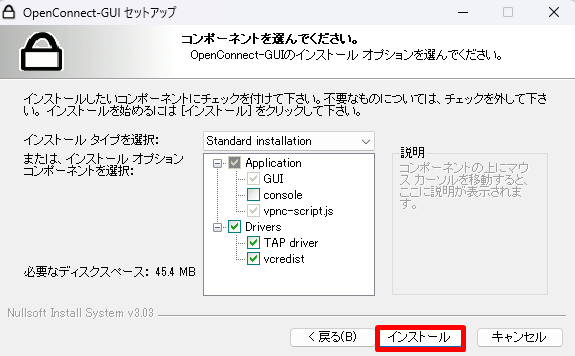
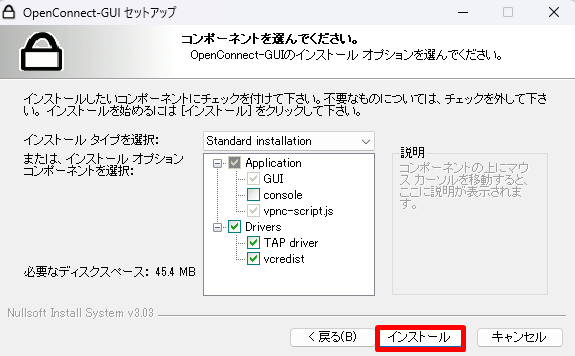
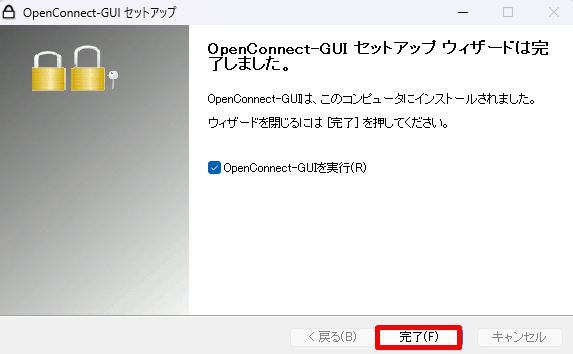
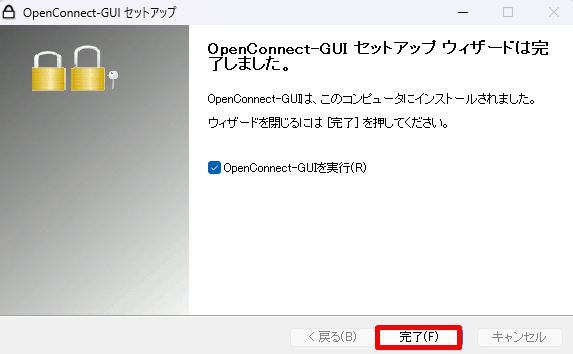
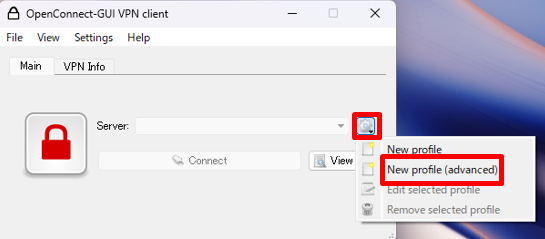
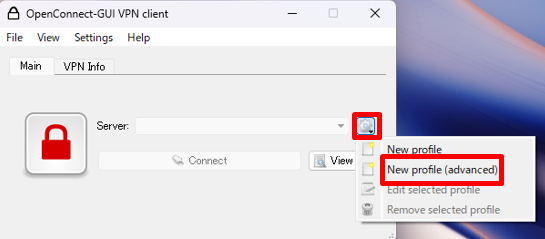
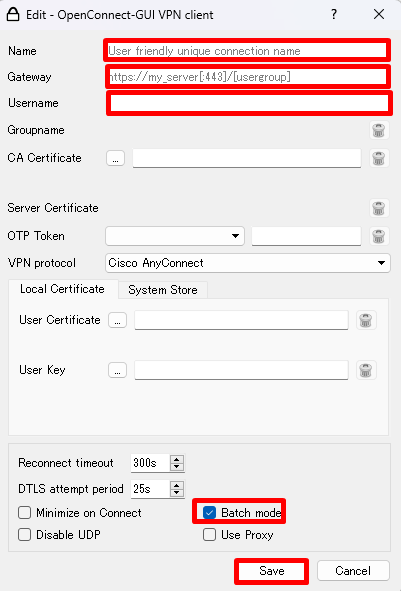
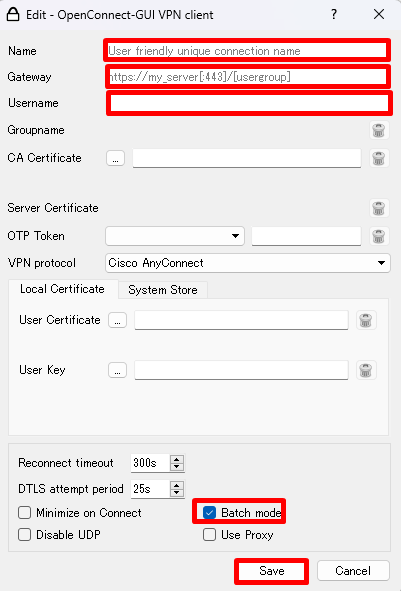
Name:好きな名前を入力(例:MillenVPN)
Gateway:接続サーバーアドレスを入力
接続サーバーアドレスの確認方法
1.マイページにログイン
https://accounts.millenvpn.jp/clientarea.php
2.サービスをクリック
3.MillenVPN Native(無料オプション)をクリック
4.3.で開いたページ内のMillenVPN Native OpenConnectの「接続サーバーアドレス」に表示されます。
Username:ユーザー名を入力
ユーザー名の確認方法
1.マイページにログイン
https://accounts.millenvpn.jp/clientarea.php
2.サービスをクリック
4.3で開いたページ内の「お客様の MillenVPN Native 接続アカウント」に表示されます。
Batch mode:チェックを入れる
最後に「Save 」をクリック
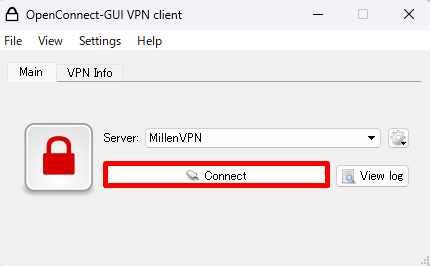
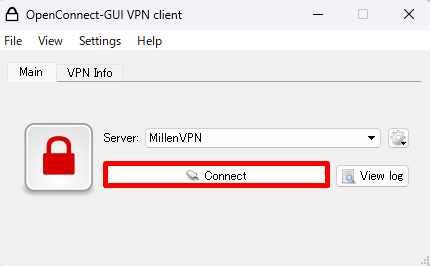
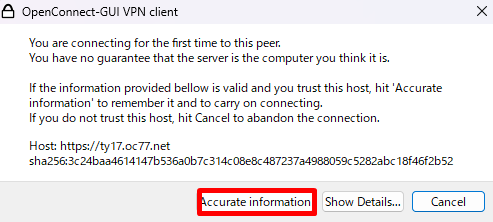
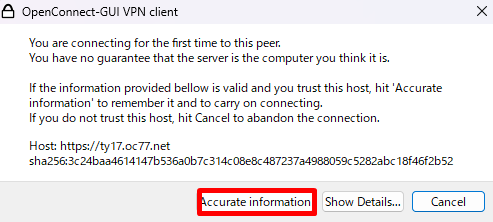
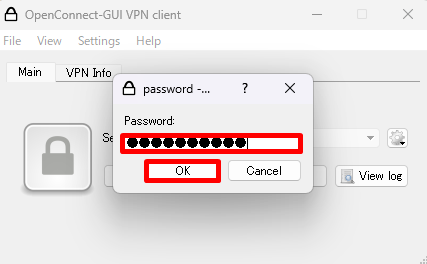
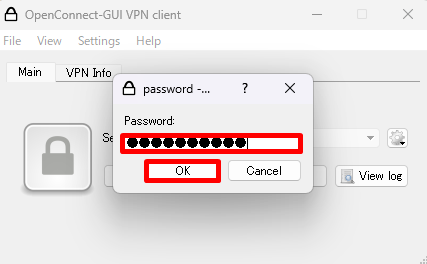
パスワードの確認方法
1.マイページにログイン
https://accounts.millenvpn.jp/clientarea.php
2.サービスをクリック
3.MillenVPN Native(無料オプション)をクリック
4.3で開いたページ内の「お客様の MillenVPN Native 接続アカウント」に表示されます。
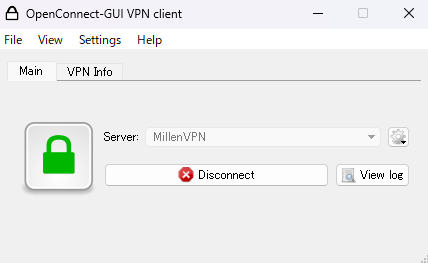
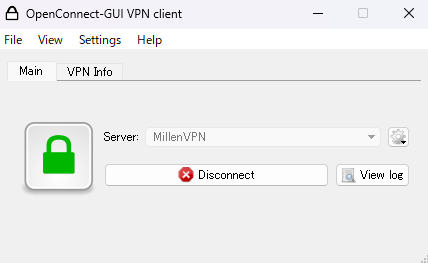
Macでの設定方法
Macでの設定方法は下記のとおりです。
マイページにログインし、有効なサービスの「MillenVPN Native (無料オプション)」をクリックします。
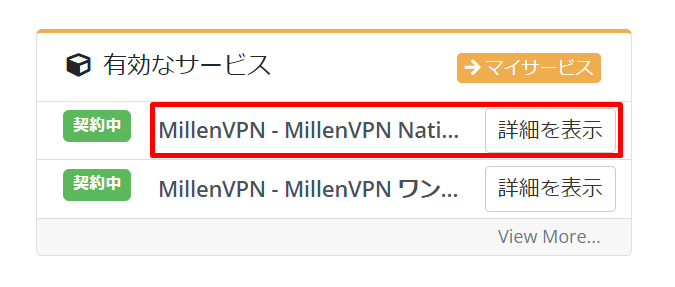
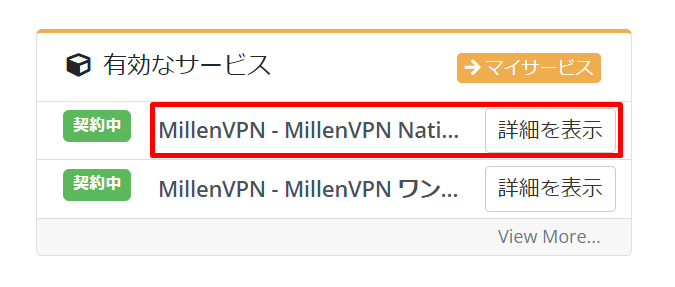
MillenVPN Native OpenConnectの「接続アカウント」と「接続サーバーアドレス」を確認しましょう。
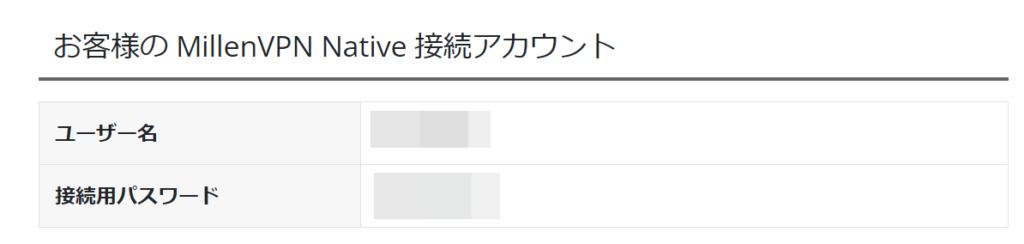
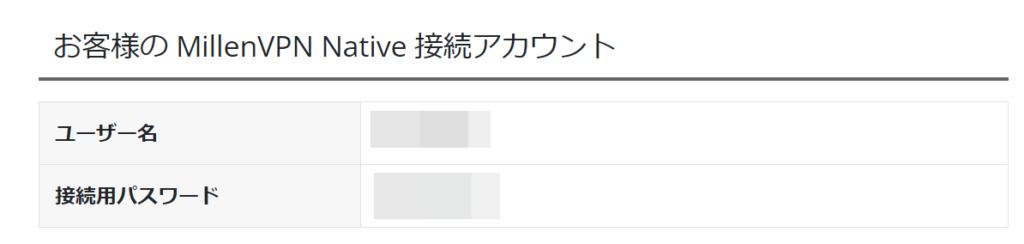
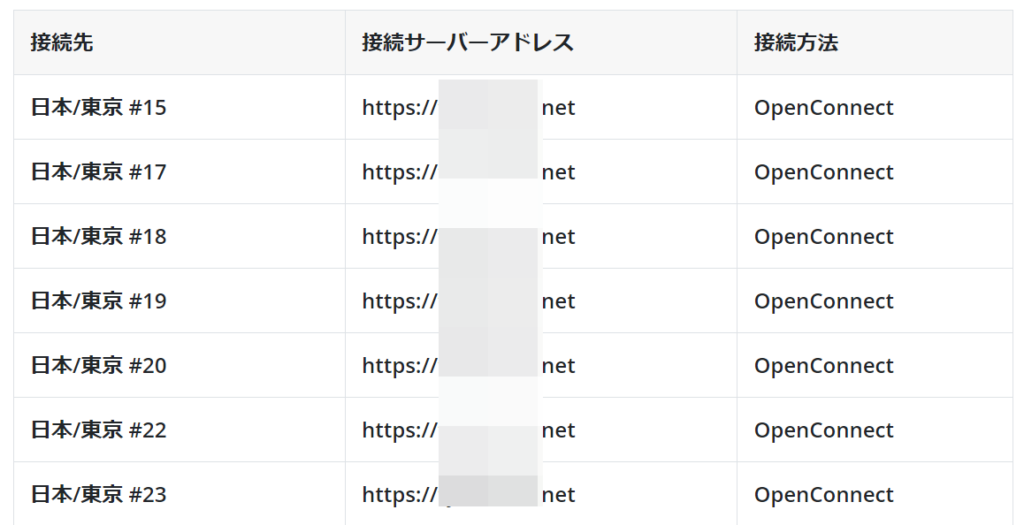
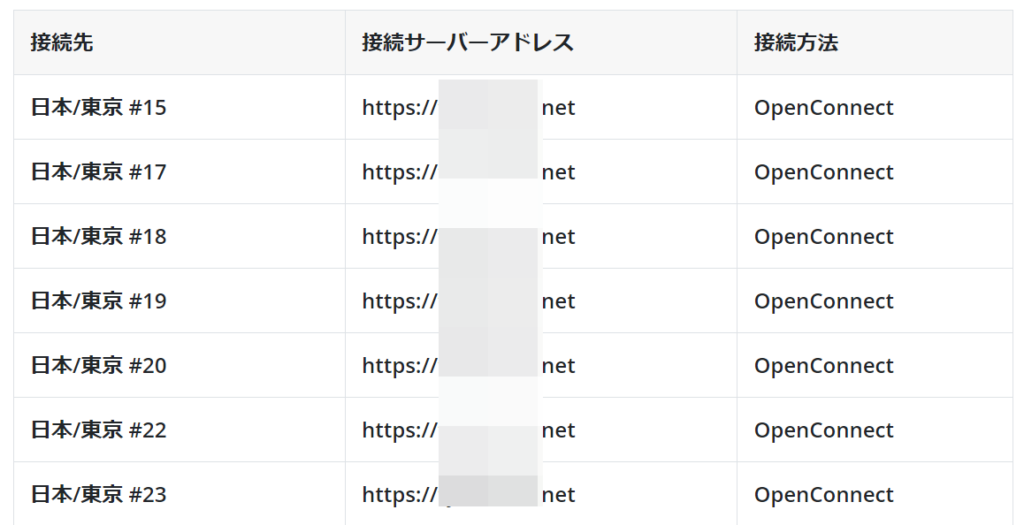
MillenVPN Native OpenConnectの利用には、ソフトウェアのインストールが必要です。
下記リンクからクライアントをダウンロードしましょう。
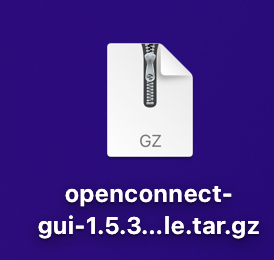
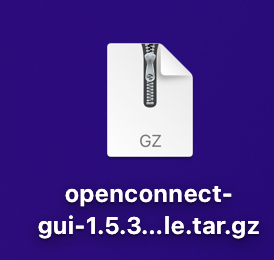
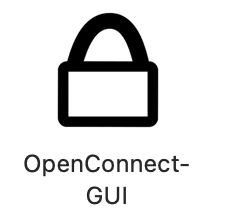
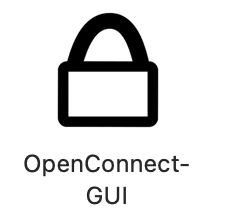
Name:好きな名前を入力(例:MillenVPN)
Gateway:接続サーバーアドレスを入力
接続サーバーアドレスの確認方法
1.マイページにログイン
https://accounts.millenvpn.jp/clientarea.php
2.サービスをクリック
3.MillenVPN Native(無料オプション)をクリック
4.3.で開いたページ内のMillenVPN Native OpenConnectの「接続サーバーアドレス」に表示されます。
Username:ユーザー名を入力
ユーザー名の確認方法
1.マイページにログイン
https://accounts.millenvpn.jp/clientarea.php
2.サービスをクリック
4.3で開いたページ内の「お客様の MillenVPN Native 接続アカウント」に表示されます。
Batch mode:チェックを入れる
最後に「Save 」をクリック
パスワードの確認方法
1.マイページにログイン
https://accounts.millenvpn.jp/clientarea.php
2.サービスをクリック
3.MillenVPN Native(無料オプション)をクリック
4.3で開いたページ内の「お客様の MillenVPN Native 接続アカウント」に表示されます。
iOS (iPhone)での設定方法
iOS (iPhone)での設定方法は下記のとおりです。
マイページにログインし、有効なサービスの「MillenVPN Native (無料オプション)」をクリックします。
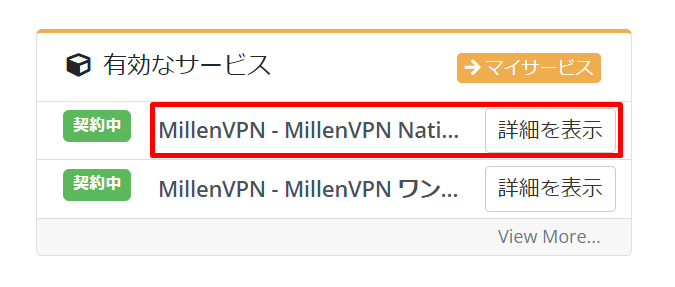
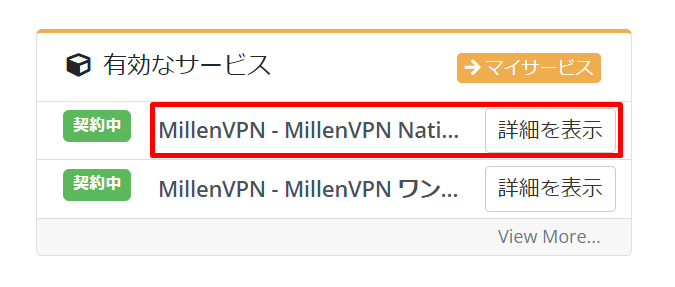
MillenVPN Native OpenConnectの「接続アカウント」と「接続サーバーアドレス」を確認しましょう。
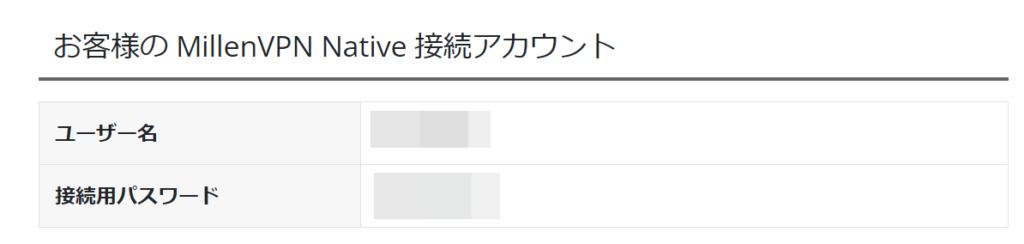
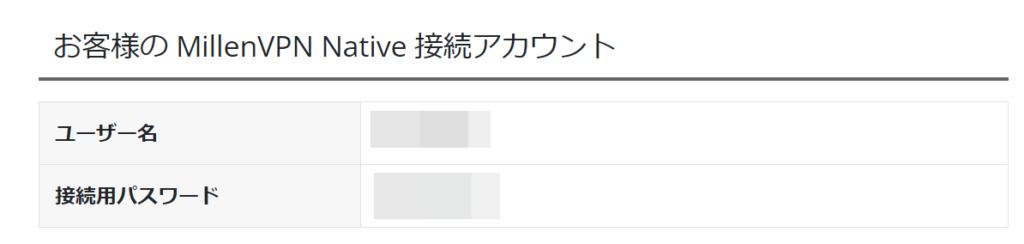
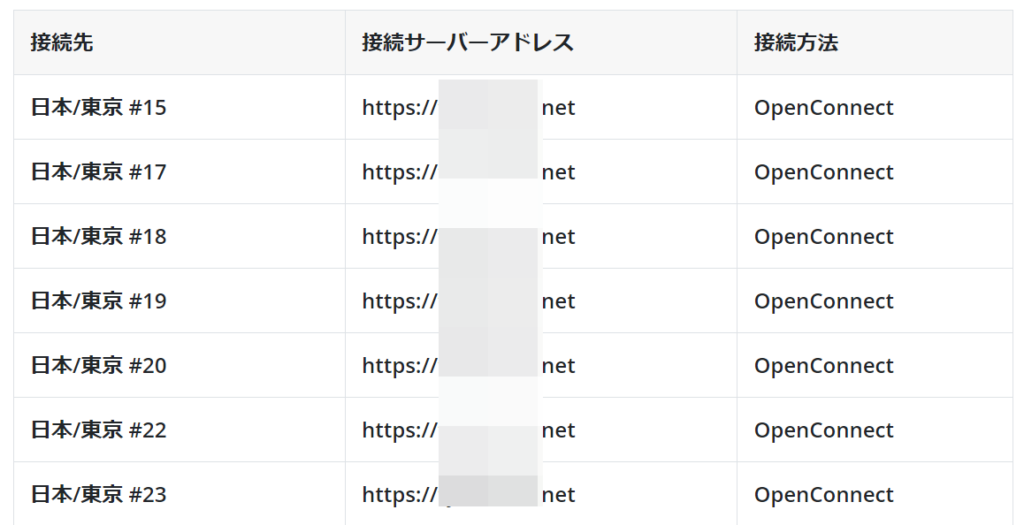
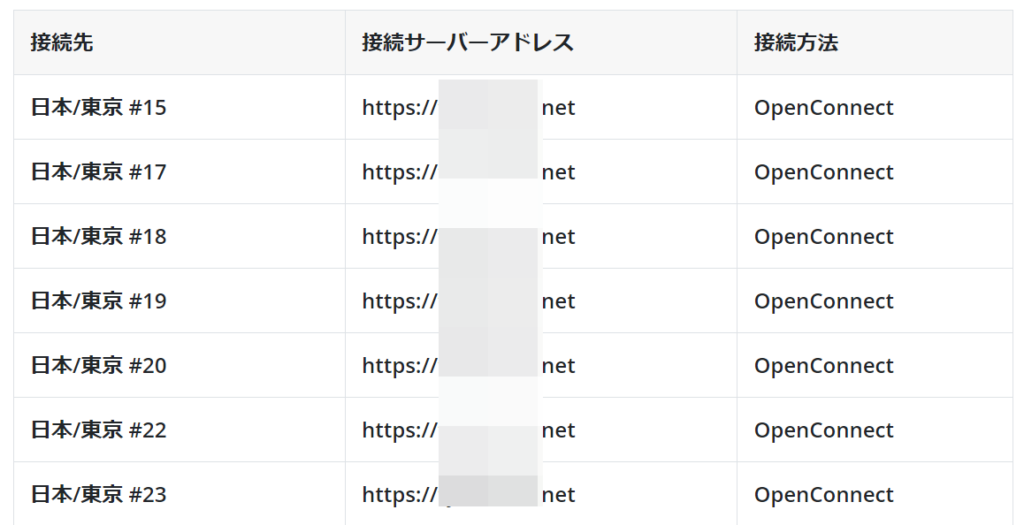
MillenVPN Native OpenConnectの利用には、アプリのインストールが必要です。
App Storeから「Cisco Secure Client」を検索し、インストールしましょう。
下記リンクからインストールすることもできます。
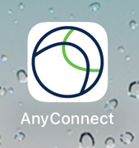
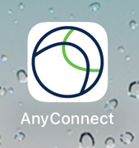
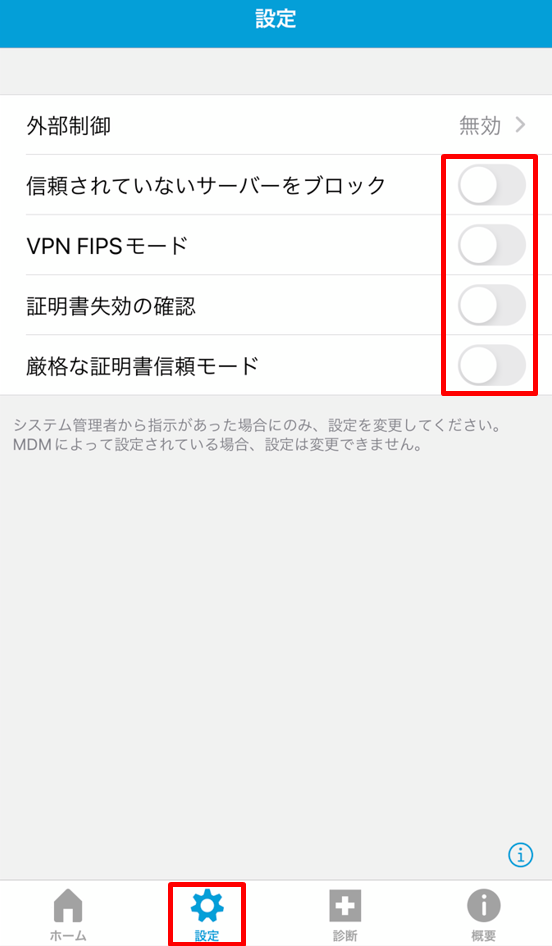
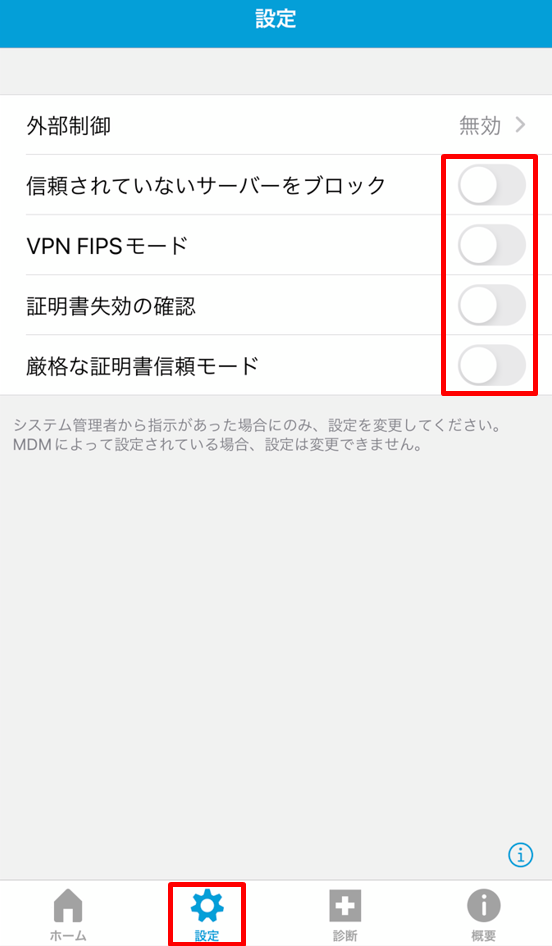
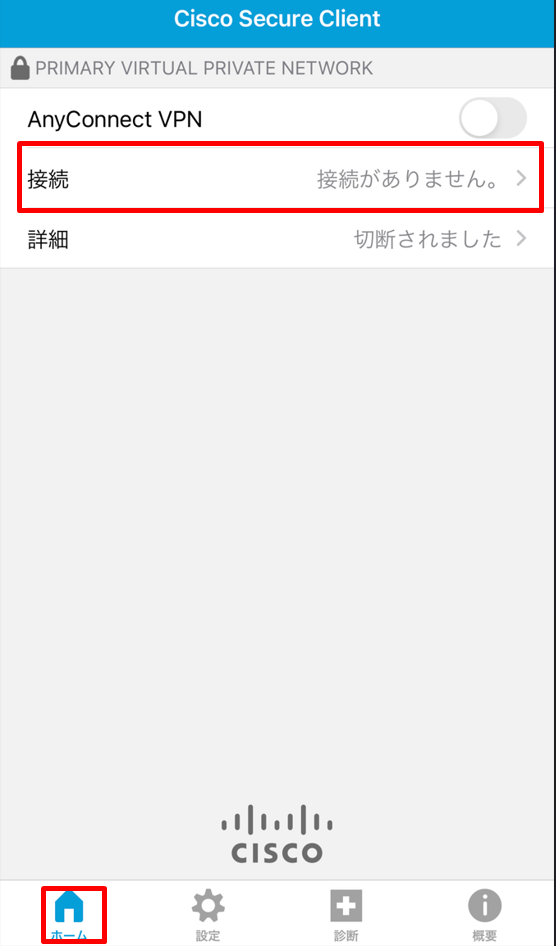
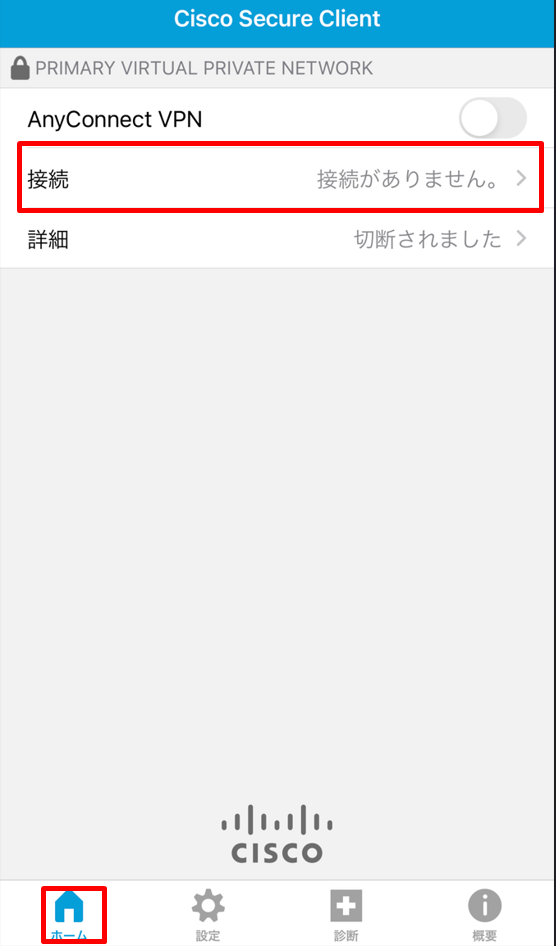
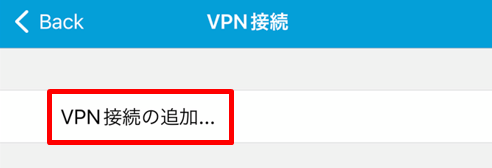
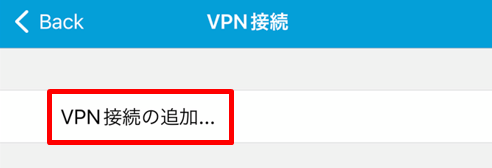
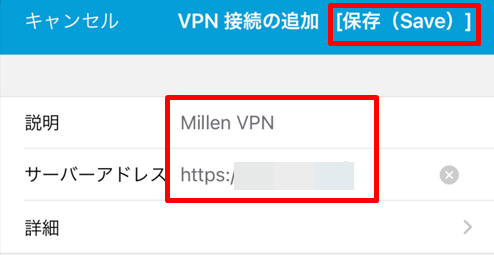
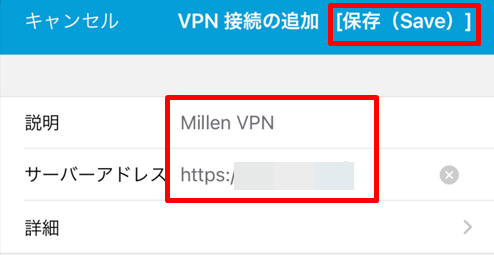
説明:好きな名前を入力(例:MillenVPN)
サーバーアドレス:接続サーバーアドレスを入力
接続サーバーアドレスの確認方法
1.マイページにログイン
https://accounts.millenvpn.jp/clientarea.php
2.サービスをクリック
3.MillenVPN Native(無料オプション)をクリック
4.3で開いたページ内のMillenVPN Native OpenConnectの「接続サーバーアドレス」に表示されます。
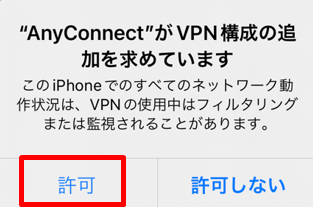
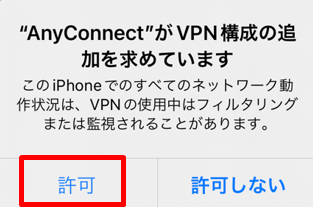
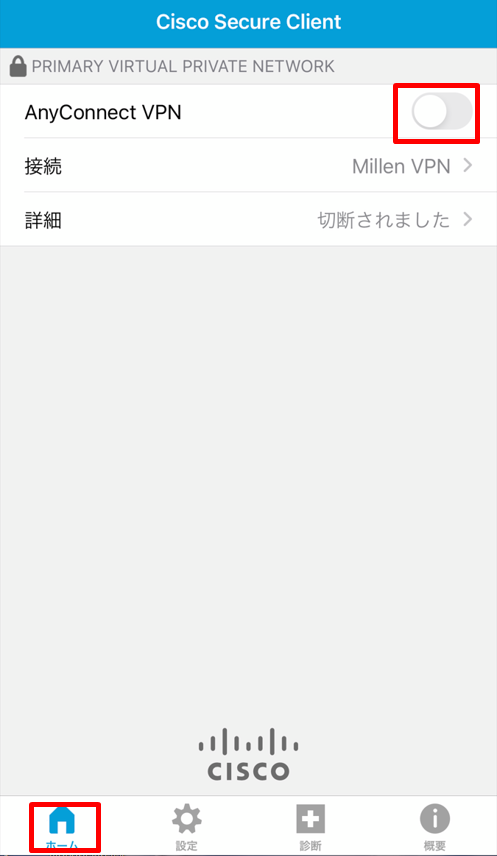
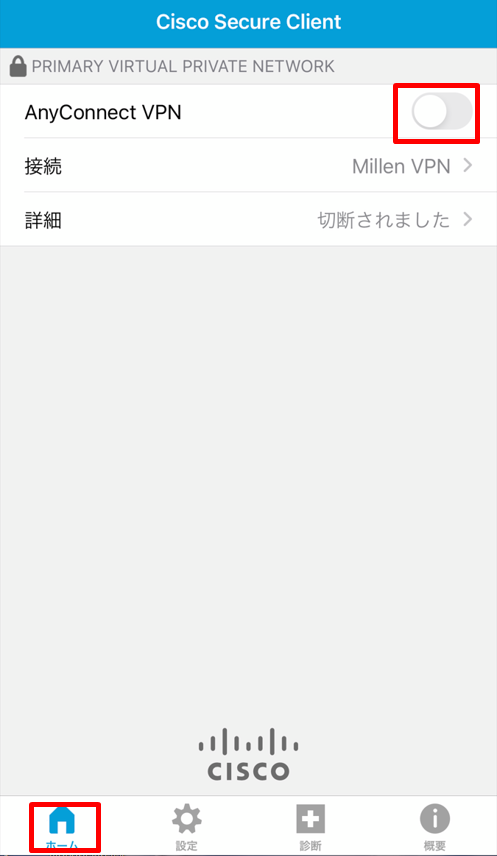
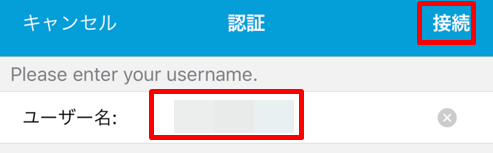
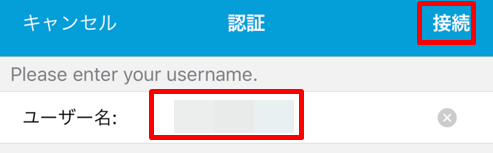
ユーザー名の確認方法
1.マイページにログイン
https://accounts.millenvpn.jp/clientarea.php
2.サービスをクリック
3.MillenVPN Native(無料オプション)をクリック
4.3で開いたページ内の「お客様の MillenVPN Native 接続アカウント」に表示されます。
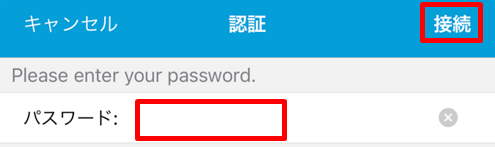
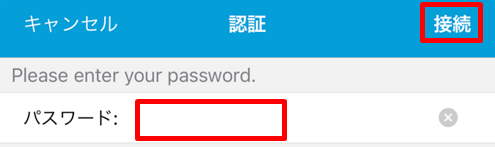
パスワードの確認方法
1.マイページにログイン
https://accounts.millenvpn.jp/clientarea.php
2.サービスをクリック
3.MillenVPN Native(無料オプション)をクリック
4.3で開いたページ内の「お客様の MillenVPN Native 接続アカウント」に表示されます。
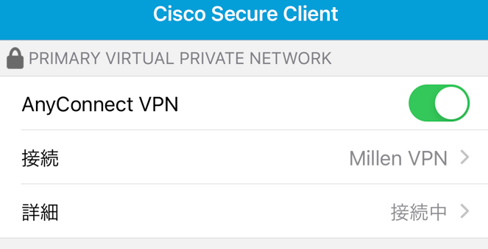
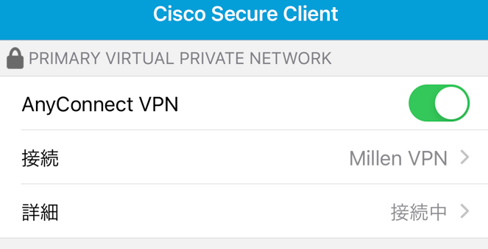
中国でMillenVPNが「繋がらない」「速度が遅い」場合の解決策


中国でMillenVPNが「繋がらない」「速度が遅い」場合の解決策は下記のとおりです。
- インターネットの接続を確認する
- サーバーを変更する
- 認証情報を確認する
- ファイアウォールやアンチウイルスソフトウェアを一時的に無効にする
- VPNプロトコルを変更する
- ネットワーク接続を無効化する
- ソフトウェアをアップデートする
- アプリを再インストール
- カスタマーサポートに連絡
- 代替サービスを利用する
中国でMillenVPNが制限されていなければ、多くの場合は上記の方法で解決します。
詳しくは下記の記事で解説しているのでご覧ください。
中国でMillenVPNを利用する際の注意点


中国でMillenVPNを利用する際の注意点は下記のとおりです。
- 最新情報を確認する
- 代替サービスを準備する
1つずつ解説します。
最新情報を確認する


MillenVPNは中国でも繋りますが、最近は繋がらないとの報告があります。
中国で使用する前に必ず最新情報を確認しましょう。
X(旧Twitter)の口コミや公式サイトで最新情報は確認できます。
代替サービスを準備する


現地で急に繋がらなく困らないように、代替サービスを準備しておきましょう。
多くのVPNサービスには無料保証期間があるので、損をすることはありません。
MillenVPN以外で中国で繋がるおすすめVPNサービスの紹介


中国で利用できるVPNサービスは、MillenVPN以外にもいくつかあります。
おすすめは下記の2つです。
| VPNサービス | 返金保証期間 |
|---|---|
| Surfshark | 30日 |
| セカイVPN | 最大2ヶ月 |



2社とも日本の会社で、中国で繋がるとの報告があります。
いずれも返金保証期間があるので、もし繋がらない場合は返金してもらえるので安心です。
Surfshark
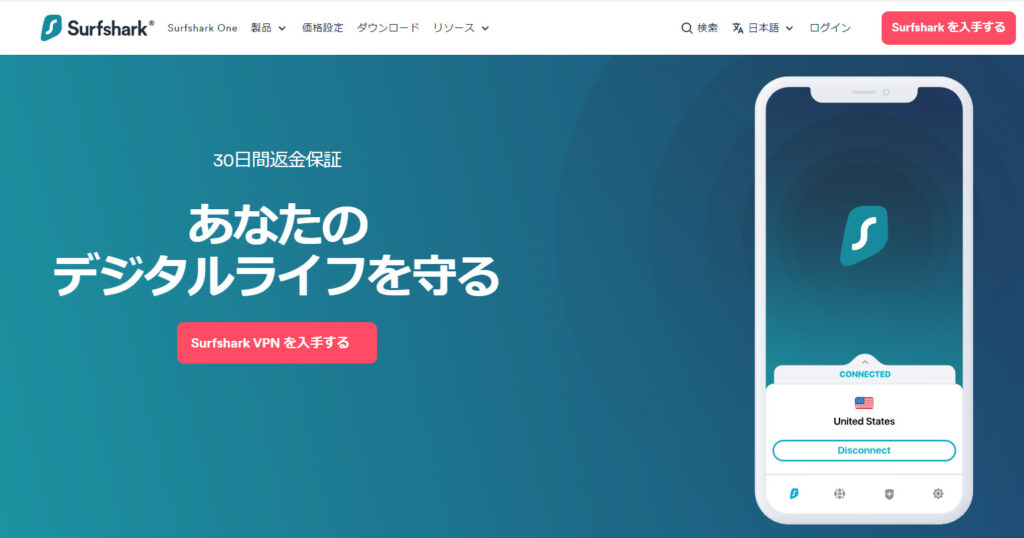
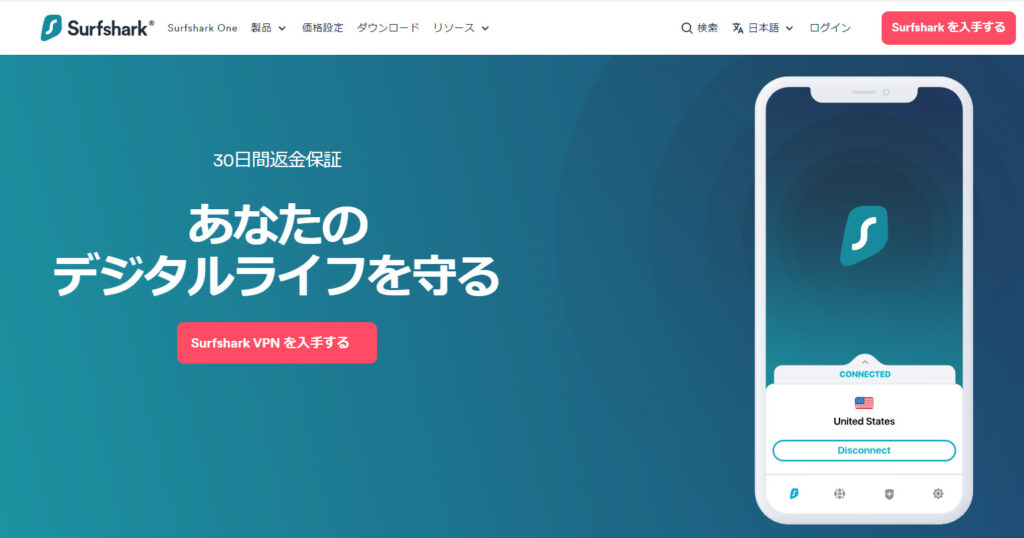
| 1ヶ月プラン | 12ヶ月プラン | 24ヶ月プラン |
|---|---|---|
| 1,870円/月 | 553円/月 | 345円/月 |
- 2年プラン月額345円と割安
- デバイスの同時接続台数が無制限
- ノーログポリシーでプライバシー保護
»Surfsharkの評判・レビューから分かるメリット・デメリットはコチラ
\ 割引クーポン自動適用リンク!30日間返金保証 /
セカイVPN
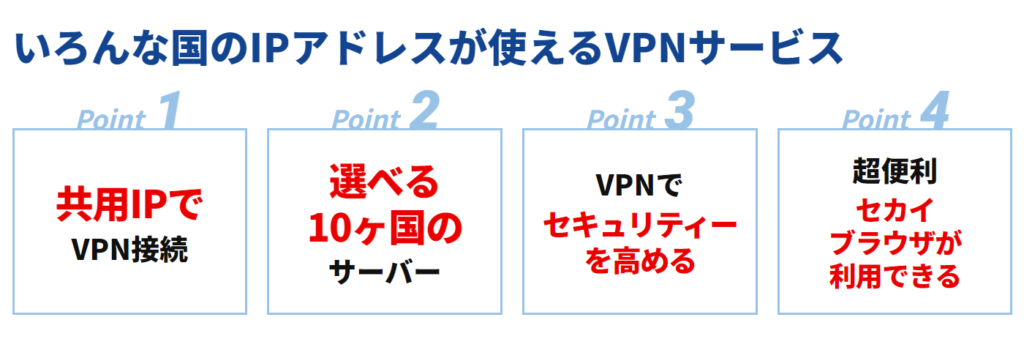
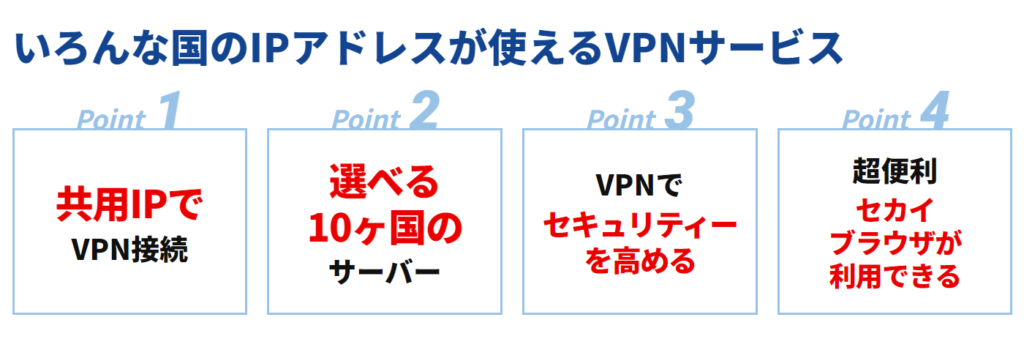
| 1ヶ月プラン |
|---|
| 1,000円/月 |
- 最大2ヶ月無料
- 1ヶ月プランが割安
- 運営年数が長く安心感がある
»セカイVPNの評判・レビューから分かるメリット・デメリットはコチラ
MillenVPN Native OpenConnectで中国で利用できる
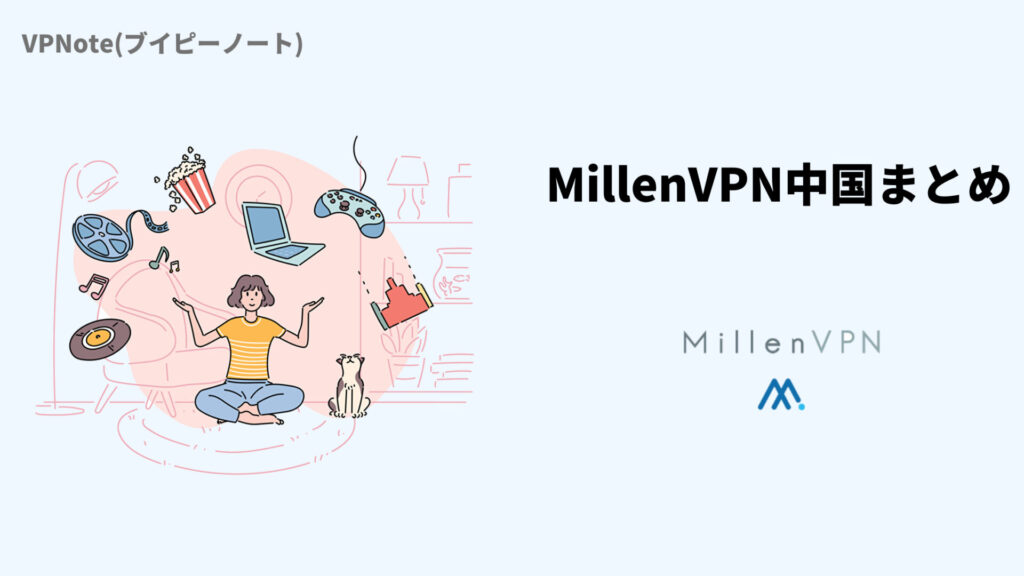
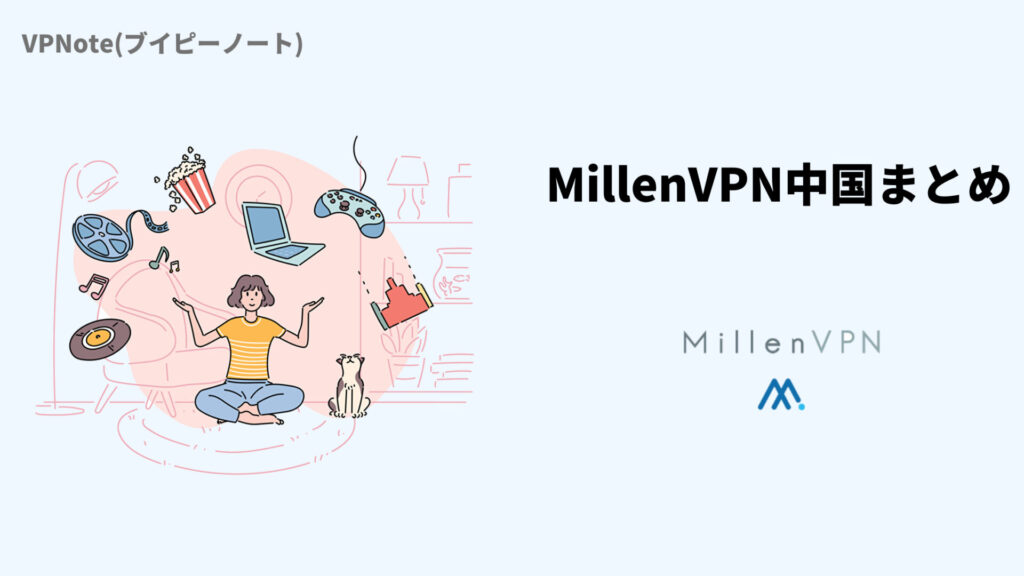
MillenVPNは、中国での利用に特化した「MillenVPN Native OpenConnect」の利用で中国でも接続可能です。
「MillenVPN Native OpenConnect」は無料で利用できます。
設定方法は下記の記事をご覧ください。
最近、規制が厳しく中国でMillenVPNが繋がらないとの報告があります。
公式サイトでも繋がらない可能性があると公表しています。
中国でMillenVPNを使う前に最新情報を必ずチェックしましょう。
どうしても繋がらない場合は、他社サービスの利用を検討してください。
おすすめは下記の2社です。
| VPNサービス | 返金保証期間 |
|---|---|
| Surfshark | 30日 |
| セカイVPN | 最大2ヶ月 |
2社とも無料保証期間があるので、まずは繋がるかどうか試しましょう。
»MillenVPN以外で中国で繋がるおすすめVPNサービスの紹介
中国でのMillenVPN利用に関してよくある質問


- MillenVPNは中国で繋がりますか?
MillenVPNは中国で繋がりますが、中国の規制が厳しくなり接続できないとの報告があるようです。中国で利用する前には最新情報を確認してください。
- MillenVPNが中国で繋がりません。
中国で繋がらない場合、下記の記事の対処法を試してください。
- MillenVPNのiPhoneでの中国での接続方法を教えてください。
中国での接続方法は通常の接続方法とは異なります。またデバイスによっても異なります。
iPhoneでの接続方法は下記の記事をご覧ください。




